Vous envisagez de passer à un nouvel iPhone 17 Pro Max/17 Pro/17/Air, mais souhaitez conserver vos sonneries préférées de votre ancien iPhone ? Si c'est le cas, vous avez de la chance de tomber sur cet article. Il vous explique comment transférer des sonneries d'un iPhone à un autre grâce à cinq méthodes différentes.
Envoyer des sonneries vers un iPhone sera sans aucun doute facile après avoir appris les méthodes suivantes. Suivre les étapes appropriées simplifiera le transfert.
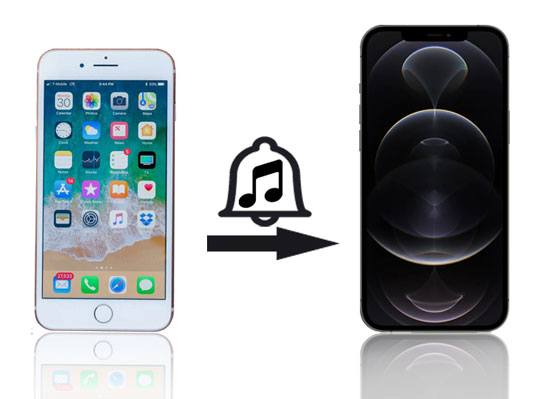
La première méthode présentée est le logiciel iOS Ringtones Transfer, un outil de transfert en un clic pour appareils mobiles. Il permet d'envoyer des sonneries simultanément vers l'iPhone. De plus, vous pouvez récupérer vos anciennes sonneries sur le nouvel iPhone sans perte de qualité. Il permet également d'envoyer des fichiers d'iOS vers Android, d'Android vers Android et d'Android vers iOS, tels que des contacts, des photos, etc.
- Réussissez à transférer rapidement des sonneries vers l'iPhone.
- Prise en charge de la copie de plusieurs fichiers d'un iPhone à un autre sans problème.
- Envoyez rapidement des émissions de télévision, de la musique, des films, des livres audio, etc., d'iOS vers Android.
- Transférez des messages texte , des contacts, des vidéos, des audios et plus encore d'Android vers Android.
- Vous aide à transférer des fichiers en toute sécurité et avec une qualité et des formats d'origine.
- Fonctionne avec de nombreux appareils iOS, notamment iPhone 17 Pro/17 Pro Max, iPhone 17, iPhone Air, iPhone 16/15/14/13/12/11/X/8, iPad Pro, iPad Air, iPad mini, iPod touch, etc.
- Prend en charge de nombreux téléphones Android, tels que Samsung, OnePlus, Xiaomi, Vivo, iQOO, Tecno, Honor, TCL, Motorola, itel, etc.
- Compatible avec la plupart des versions de systèmes d'exploitation iOS et Android, y compris iOS 26 et Android 16.
Téléchargez gratuitement le transfert de sonnerie ci-dessous.
Étape 1. Installez et lancez le logiciel sur votre ordinateur.
Étape 2. Connectez vos deux iPhones à l'ordinateur avec des câbles de données et configurez-les pour qu'ils soient compatibles avec l'ordinateur. Le programme reconnaîtra rapidement les appareils. Sélectionnez ensuite votre ancien iPhone dans la liste en cliquant sur l'icône en bas.

Étape 3. Sélectionnez « Musique » > « Sonneries » sur l'interface. Choisissez ensuite les sonneries souhaitées et cliquez sur le bouton « Exporter vers l'appareil ». Sélectionnez ensuite votre nouvel iPhone pour lancer le transfert.
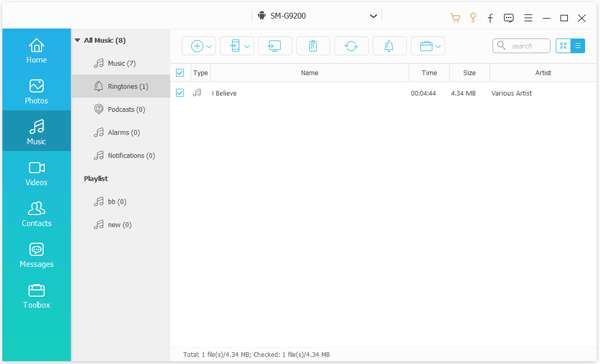
Bonus : Transférer facilement des contacts d’un iPhone vers un Android grâce à ces 6 méthodes pratiques. Envie d’y jeter un œil ?
iTunes , un outil traditionnel de sauvegarde et de restauration pour appareils iOS, permet de partager des sonneries sur iPhone. Cependant, veuillez noter que seules les versions 12.6 et antérieures d'iTunes permettent de synchroniser vos sonneries, et que les versions supérieures ne prennent en charge que la musique. Veuillez donc télécharger la version appropriée au préalable.
Étape 1. Téléchargez et installez iTunes 12.6 ou une version antérieure sur l’ordinateur.
Étape 2. Ouvrez-le et connectez votre ancien iPhone à l'ordinateur via USB. Pour transférer des sonneries de votre ancien iPhone vers la bibliothèque iTunes, appuyez sur « Fichiers » > « Appareils » > « Transférer les achats depuis l'iPhone », puis cliquez sur le bouton « Appliquer ».

Étape 3. Connectez ensuite le nouvel iPhone à l'ordinateur, cliquez sur l'icône « iPhone » et choisissez l'option « Sonneries ». Cochez ensuite « Synchroniser les sonneries » et sélectionnez « Toutes les sonneries » ou « Sonneries sélectionnées ». Enfin, cliquez sur l'icône « Appliquer ». Le programme commencera à synchroniser les sonneries avec l'appareil cible.
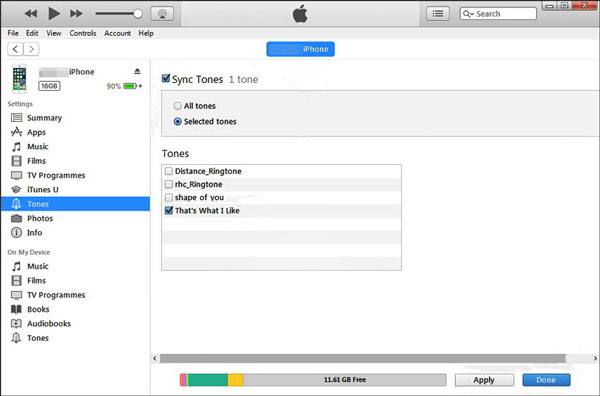
Lisez aussi : Après avoir lu cet article, vous pouvez transférer en douceur des photos d'un iPhone vers Android .
En général, vous pouvez transférer des sonneries d'un iPhone à un autre via AirDrop. Vous pouvez ainsi transférer vos sonneries sans fil. Pour réussir la transmission, rapprochez deux iPhones.
Étape 1. Balayez l'écran vers le bas depuis le coin supérieur droit pour ouvrir le Centre de contrôle. Activez ensuite le Bluetooth, le Wi-Fi et AirDrop sur les deux iPhones.
Étape 2. Appuyez longuement sur l'icône AirDrop pour sélectionner l'option « Tout le monde ». Ensuite, accédez à l'application Musique, sélectionnez les sonneries que vous souhaitez envoyer, puis cliquez sur l'icône « Partager » pour sélectionner votre nouvel iPhone.
Étape 3. Enfin, cliquez sur l'icône « Envoyer » sur l'ancien iPhone, puis choisissez « Accepter » sur l'appareil cible. Vous recevrez les sonneries envoyées sur votre nouvel appareil iOS.

Lectures complémentaires : Avec ces 6 méthodes, vous pouvez envoyer des vidéos de l'iPhone vers Android en quelques minutes.
OneDrive est un autre outil pratique pour récupérer vos anciennes sonneries sur le nouvel iPhone 15. Vous pouvez utiliser son espace de stockage cloud pour importer vos fichiers audio, vidéos, photos et autres fichiers. Vous pouvez également partager directement les sonneries et autres données téléchargées depuis l'application OneDrive avec vos amis.
Étape 1. Téléchargez et installez OneDrive, puis créez un compte sur deux appareils iOS. Si vous possédez un compte Microsoft, vous pouvez vous connecter avec.
Étape 2. Appuyez sur l'icône « Plus » et « Télécharger » pour sélectionner les sonneries de l'expéditeur.
Étape 3. Actualisez ensuite l'application sur le récepteur et vous verrez les sonneries. Vous pouvez maintenant les télécharger facilement.

Peut-être avez-vous besoin de : Vous pouvez désormais transférer vos contacts d'un iPhone à un autre en un clic. Voyons voir.
Si les sonneries que vous souhaitez envoyer font moins de 50 Mo, vous pouvez les envoyer par e-mail. L'option « Par e-mail » vous permet d'ajouter des pièces jointes, ce qui vous permet de joindre les sonneries sans effort. Par ailleurs, si vous envoyez plusieurs fichiers, veuillez d'abord les compresser au format ZIP.
Étape 1. Accédez à la sonnerie souhaitée et cliquez sur l'icône « Partager ».
Étape 2. Choisissez l'application « Mail » et saisissez l'adresse e-mail à laquelle vous souhaitez recevoir l'e-mail. Cliquez ensuite sur l'icône « Envoyer » en haut à droite.
Étape 3. Connectez-vous à votre compte de messagerie pour recevoir l'e-mail contenant les sonneries envoyées. Vous pouvez maintenant enregistrer les sonneries sur votre nouvel iPhone.


Vous pouvez désormais transférer vos sonneries d'un iPhone à un autre sans difficulté. Les 5 méthodes de transfert présentées ci-dessus vous seront d'une grande aide. De plus, le logiciel de transfert de fichiers iOS vous permet de copier toutes les sonneries de votre ancien iPhone vers le nouveau en un seul clic. Ne manquez pas ce programme efficace. Si vous rencontrez des difficultés, n'hésitez pas à laisser vos questions dans les commentaires.
Articles connexes
Comment transférer des données d'un iPhone à un autre sans iCloud [5 solutions]
Transfert iPhone vers Android - Comment transférer des données d'iPhone vers Android ?
[Guide pratique] Transférer des fichiers d'Android vers iPhone avec 8 astuces
Alternative à AirDroid : 11 conseils pratiques pour remplacer AirDroid
Copyright © samsung-messages-backup.com Tous droits réservés.